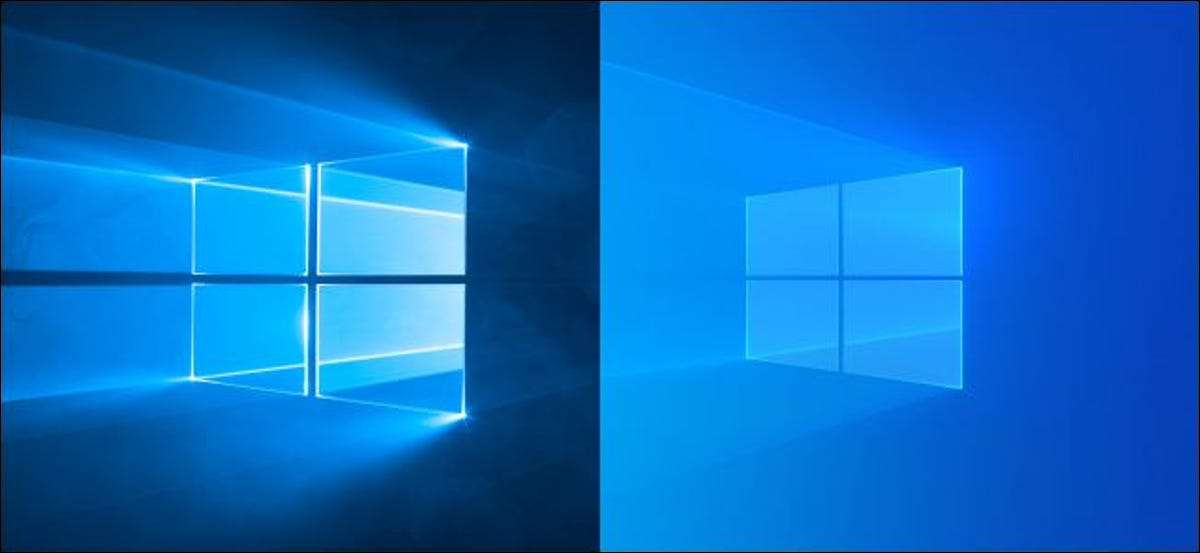
Dacă deschideți în mod regulat mai multe site-uri web, puteți crea o comandă rapidă în Windows 10 pentru a deschide toate aceste site-uri într-un singur clic (sau un dublu clic). Acest truc utilizează capabilitățile de scripting ale Windows 10, dar există și o modalitate destul de ușoară de ao face în orice browser web.
Creați o comandă rapidă pentru a deschide mai multe site-uri simultan pe Windows 10
Pentru a deschide mai multe site-uri dintr-o dată în browserul dvs., trebuie să creați un fișier de comenzi rapide pentru aceste site-uri de pe PC. Practic, creați un fișier, adăugați toate site-urile dvs. în acest fișier și executați fișierul când doriți să lansați site-urile dvs.
Acesta este un fișier script lot Acest lucru face posibilă deschiderea mai multor adrese URL într-un singur clic. Puteți crea acest fișier utilizând aplicația Notepad încorporată pe PC. Puteți utiliza aceeași aplicație pentru a edita fișierul când trebuie să adăugați sau să eliminați adrese URL din acesta.
LEGATE DE: Cum de a scrie un script lot pe Windows
Pentru a începe, deschideți meniul "Start", căutați "Notepad", apoi faceți clic pe aplicație din rezultate.
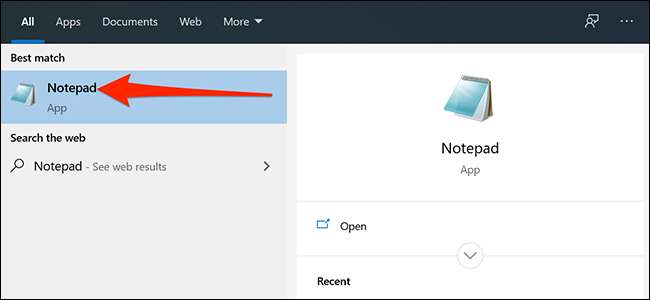
Copiați următorul cod și introduceți-l în noul dvs. document Notepad:
@echo off Începeți https://www.howtogeek.com. Începeți https://www.reviewgeek.com. Începeți https://www.cloudsavvyit.com
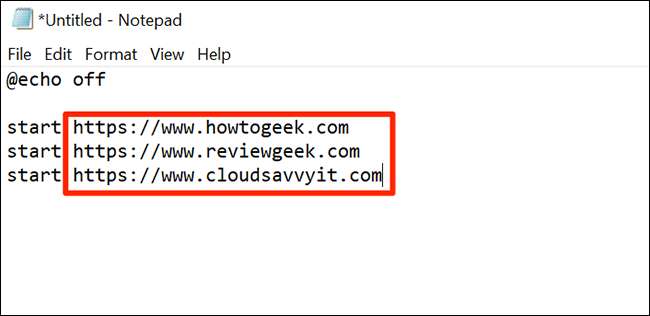
Codul de mai sus deschide trei site-uri, după cum puteți vedea singur. Windows 10 va utiliza browserul dvs. Web implicit. Trebuie să înlocuiți aceste adrese URL cu site-urile pe care doriți să le deschideți pe PC. Sunteți liber să adăugați cât mai multe adrese URL la cod așa cum doriți. Doar puneți fiecare pe propria linie și asigurați-vă că adăugați cuvântul "Start" și un spațiu înainte de fiecare adresă URL.
Când ați specificat adresele URL ale site-ului, faceți clic pe File & GT; Salvați ca în Notepad pentru a salva fișierul.
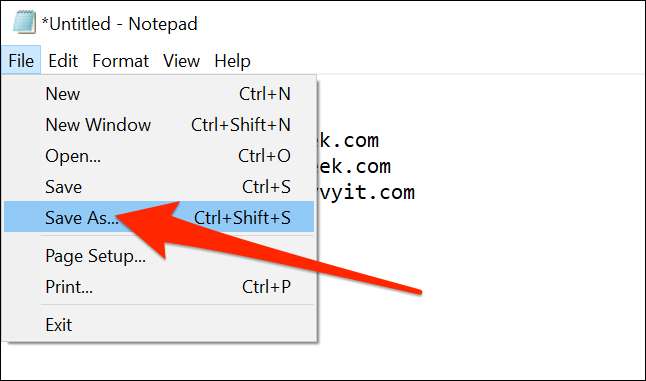
Selectați o locație în care să salvați fișierul. Ar trebui să preferați desktopul, deoarece acest lucru face ca lansarea comenzii rapide mai ușoară și mai rapidă decât în orice altă locație.
Apoi, introduceți un nume pentru comanda rapidă în câmpul "Nume fișier" și adăugați ".bat" la sfârșitul numelui. Deci, dacă doriți să vă numiți fișierul "Launchalsites", ați introduce "Launchalsites.bat". Apoi, selectați "Toate fișierele" din meniul derulant "Salvați ca tip" și faceți clic pe "Salvați".

Comanda rapidă a site-ului dvs. este acum gata să fie utilizată. Pentru ao folosi, faceți dublu clic pe comanda rapidă și toate site-urile specificate vor lansa în browserul web implicit. Veți vedea o fereastră promptă de comandă pentru un moment scurt, dar va dispărea imediat, permițându-vă să vă concentrați pe site-urile dvs.
Puteți crea comenzi rapide multiple ca aceasta pentru a deschide diferite tipuri de site-uri pe Windows 10 PC.
Cum se editează lista site-urilor în comenzi rapide
Comanda rapidă nou creată este editabilă și puteți adăuga și elimina site-urile de la el ori de câte ori doriți. Utilizați un editor de text cum ar fi notepad pentru a schimba conținutul scriptului dvs. de lot.
LEGATE DE: Cele mai bune editori de text gratuit pentru Windows, Linux și Mac
Pentru a adăuga sau elimina site-urile din comanda rapidă, faceți clic dreapta pe comanda rapidă și selectați "Editare".
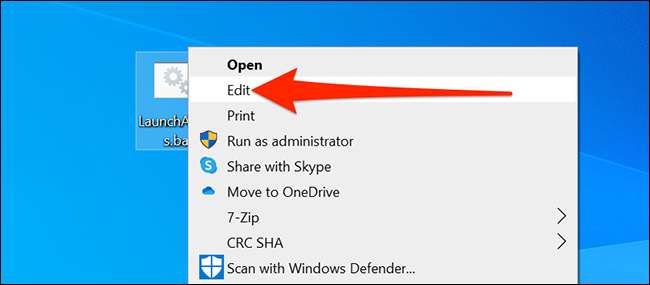
Comenzi rapide se va deschide în Notepad și acum puteți adăuga și elimina URL-urile din acesta. Când ați terminat, asigurați-vă că faceți clic pe File & GT; Salvați pentru a salva modificările.
Cum să modificați browserul pe care site-urile dvs. le deschide
Toate legăturile din fișierul dvs. lot deschis în browserul implicit de pe Windows 10 PC. Dacă doriți să deschideți legăturile într-un alt browser, pur și simplu setați acel browser ca implicit de pe computer.
Pentru a face acest lucru, deschideți meniul "Start", căutați "Setări" și deschideți aplicația. De asemenea, puteți apăsa Windows + I pentru a deschide setările.
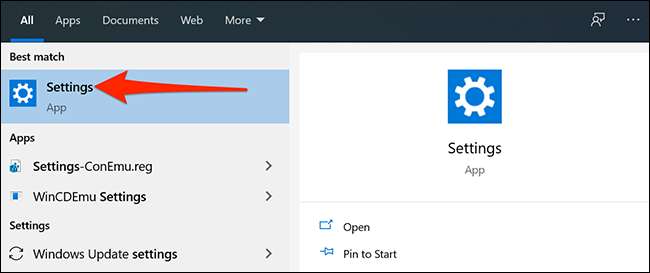
În setări, faceți clic pe "Aplicații", apoi alegeți "Aplicații implicite" din stânga.
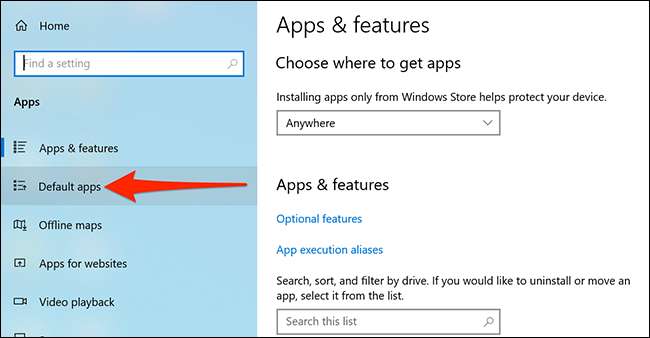
Faceți clic pe browserul dvs. curent sub "Web Browser" din partea dreaptă, apoi alegeți un nou browser pentru ao stabili ca implicit.
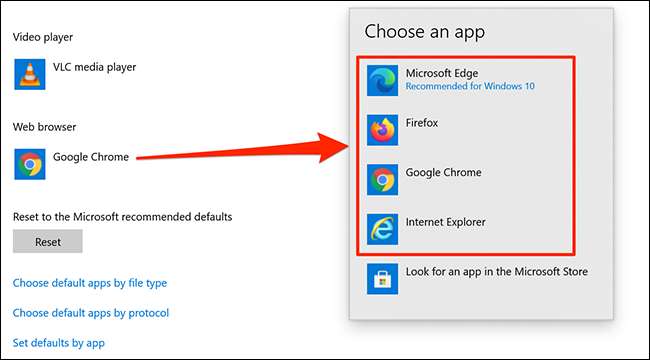
Link-urile dvs. ar trebui să se deschidă acum în browserul dvs. nou selectat.
Cum să deschideți mai multe site-uri simultan în browserele dvs.
Dacă preferați, puteți deschide mai multe site-uri web dintr-o dată din browsere. Pentru a face acest lucru, trebuie să aveți toate site-urile dvs. adăugate într-un dosar de marcaje.
Pentru a deschide toate site-urile dvs. într-un dosar de marcaje din Chrome, Deschideți "Chrome", faceți clic dreapta pe folderul dvs. de marcaje și faceți clic pe "Deschideți tot (X)." "X" este numărul de site-uri pe care le aveți în dosarul dvs. de marcaje.

Dacă utilizați Firefox, puteți face acest lucru făcând clic dreapta pe dosarul dvs. de marcaje și selectați "Deschideți toate în tabele". Aceasta deschide toate site-urile dvs. în dosarul dvs. de marcaje.
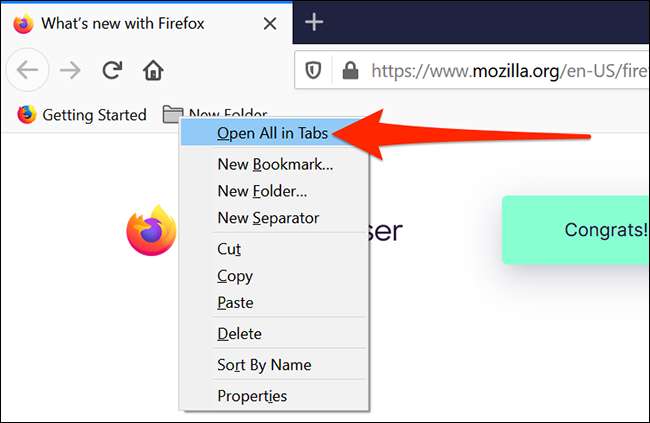
Toate site-urile dvs. se vor deschide în tabelele proprii în browserul dvs.
Dacă utilizați Microsoft Edge, știți asta Puteți avea toate filele deschise să apară ca entități separate în comutatorul Alt + Tab ? Acest lucru vă permite să faceți rapid o privire la site-urile dvs. deschise.
LEGATE DE: Cum se afișează toate filele browserului dvs. în fila Alt + pe Windows 10







